[100%مفيد] كيفية جعل اللوجو شفاف باستخدام أداة اون لاين وسطح المكتب
لوجو هو جزء حاسم من هوية أي علامة تجارية. فاللوجو الفعّال ينقل بوضوح جوهر الشركة أو المنتج. من أجل أن يبرز اللوجو بشكل مناسب على خلفيات متنوعة، يجب أن تحتوي صورة اللوجو على خلفية شفافة. ذلك يتيح للاللوجو الاندماج بسهولة، بغض النظر عن لون الخلفية.
هناك العديد من الطرق السهلة لجعل اللوجو الحالي شفافًا. يمكن للأدوات عبر الإنترنت والأدوات على أجهزة الكمبيوتر الشخصية إزالة الخلفيات بسرعة وكفاءة لجعل الصور شفافة. في هذه المقالة، سنقدم دليلًا خطوة بخطوة حول كيفية جعل اللوجو شفافًا باستخدام بعض أشهر الخيارات على الإنترنت وعلى أجهزة الكمبيوتر الشخصية.
الجزء 1. جعل اللوجو شفاف على الحاسوب الشخصي باستخدام برنامج HitPaw Photo Object Remover
من أحد أسهل وأقوى الأدوات لإزالة الخلفيات من اللوجو على أجهزة الحاسوب بنظام الويندوز هي HitPaw Photo Object Remover. يمكن لهذا البرنامج الذكي المدعوم بالذكاء الاصطناعي قص الخلفيات المعقدة على الفور ببضع نقرات فقط.
تقنية الذكاء الاصطناعي القوية في HitPaw تجعل من عزل اللوجو عن خلفياته أمرًا سهلاً للغاية. حتى الخلفيات المعقدة ذات الحواف المعقدة ليست تحديًا للخوارزميات الذكية. في غضون دقائق، يمكنك الحصول على مجموعة من ملفات اللوجو تم مسح خلفيتها وجاهزة للاستخدام في مشاريعك.
الميزات- تقنية الذكاء الاصطناعي تكتشف تلقائيًا الأجسام الخلفية والأمامية لإزالة الخلفيات بشكل نظيف.
- واجهة بسيطة تتيح للمبتدئين إزالة الخلفيات بجهد أدنى.
- الخوارزميات المتقدمة تقطع بدقة حتى الخلفيات المعقدة مثل الشعر أو الدخان.
- مجموعة متنوعة من الأدوات مثل ممحاة الصور، واللاسو، واكتشاف الذكاء الاصطناعي للتعامل مع أي مهمة تحرير.
- القدرة على استبدال الخلفيات المزالة بلون أو صورة جديدة.
- معالجة على شكل دفعات لأتمتة الشفافية لملفات اللوجو المتعددة.
جعل اللوجو شفاف
إزالة الخلفيات من اللوجو باستخدام برنامج HitPaw Photo Object Remover تأخذ بضع خطوات سهلة فقط. إليك كيفية جعل اللوجو شفافًا باستخدام برنامج HitPaw Photo Object Remover:
الخطوة 1: افتح ملف اللوجو في برنامج HitPaw. اختر وضع "إزالة الخلفية" من القائمة الرئيسية. سيكتشف HitPaw تلقائيًا ويمسح الخلفية الحالية باستخدام تقنية الذكاء الاصطناعي المتقدمة.

الخطوة 2: استخدم أداة الاحتفاظ (Keep) لرسم على العناصر الأمامية المهمة للشعار التي ترغب في الاحتفاظ بها، مثل الرمز المركزي أو النص. هذا يخبر الذكاء الاصطناعي بعدم إزالة تلك الأجزاء.

الخطوة 3: إذا بقيت مناطق خلفية زائدة حول حواف اللوجو، استخدم أداة المحو (Erase) لرسم عليها وإزالة أي بقايا.

الخطوة 4: بمجرد إزالة الخلفية بالكامل، يمكنك ترك الخلفية شفافة أو اختيار لون خلفية جديد أو صورة. انقر فوق مختار الألوان لاختيار لون صلب أو استيراد صورة خلفية من ملفاتك.

الخطوة 5: قم بمعاينة كيف يبدو اللوجو مع الخلفية الشفافة أو الجديدة. عندما تكون راضيًا، قم بتصدير ملف اللوجو المعدل لتطبيق التغييرات.

إزالة الأشياء غير المرغوب فيها
الخطوة 1: افتح ملف اللوجو الخاص بك في HitPaw واختر وضع "إزالة الأشياء" (Remove Objects).

الخطوة 2: استخدم أداة الاختيار (Selection tool) لرسم مستطيل حول اللوجو، عزله عن الخلفية. سيكتشف HitPaw تلقائيًا منطقة اللوجو الأمامية.

الخطوة 3: قم بمراجعة التحديد وضبطه حسب الحاجة، متأكدًا من أن اللوجو بأكمله مظلل. انقر على "معاينة" (Preview) لرؤية الخلفية المحذوفة بسلاسة، متركزًا على اللوجو الشفاف.

الخطوة 4: عندما تكون راضيًا عن نتيجة اللوجو الشفاف، قم بتصدير الملف المعدل عن طريق اختيار موقع الحفظ والنقر على "تصدير".

الجزء 2. صانع شعار شفاف عبر الإنترنت
1. جعل اللوجو شفافًا عبر الإنترنت باستخدام PicWish.
PicWish هو أداة مجانية عبر الإنترنت يمكنها إزالة الخلفيات بسهولة من اللوجو دون الحاجة إلى تنزيل أو تثبيت. إنه أفضل صانع شعار شفاف حتى الآن.
المميزاتبعض الميزات الرئيسية لـ PicWish:
- واجهة مبنية على الويب تعمل على أي جهاز.
- تكنولوجيا الذكاء الاصطناعي تحذف الخلفيات على الفور.
- تتعامل مع الخلفيات المعقدة مثل التدرجات أو الظلال.
- تنشئ شعارات PNG شفافة بدون حواف بيضاء.
- مجاني للاستخدام دون وجود علامات مائية على الصادرات.
جعل اللوجو شفافًا على PicWish يستغرق بضع خطوات بسيطة فقط. إليك كيفية جعل اللوجو شفافًا باستخدام PicWish:
- 1. انتقل إلى PicWish.
2. قم برفع ملف اللوجو عن طريق السحب والإفلات أو اختياره من جهاز الكمبيوتر الخاص بك.

3. سيقوم PicWish تلقائيًا بتحليل اللوجو وحذف الخلفية.

- 4. قم بمعاينة النتيجة وقم بإجراء التعديلات إذا كان ذلك ضروريًا.
5. عندما تكون راضيًا، انقر على زر التنزيل (Download) لحفظ ملف اللوجو الشفاف بصيغة PNG.

2. جعل اللوجو شفافًا عبر الإنترنت باستخدام Canva.
Canva هي منصة تصميم جرافيكي شهيرة تتضمن أدوات لإزالة الخلفيات من الصور. بينما يُقدم Canva الأساسي مجانًا، إلا أن جعل الخلفيات شفافة يتطلب اشتراكًا مدفوعًا في Canva Pro أو Canva Enterprise.
المميزاتالميزات الرئيسية لأداة إزالة الخلفيات في Canva تتضمن:
- واجهة رسومية بديهية بدون منحنى تعلم.
- تحكم بسيط في محو وضبط إزالة الخلفية.
- القدرة على استبدال الخلفيات المزالة بألوان أو صور جديدة.
- تدعم التصدير بتنسيق PNG الشفاف في Canva Pro و Enterprise.
اتبع هذه الخطوات لكيفية جعل اللوجو شفافًا على Canva:
- 1. أدخل إلى حساب Canva الخاص بك وافتح ملف اللوجو الذي تريد تحريره.
2. انقر على علامة تحرير الصورة (Edit Image) واختر خيار إزالة الخلفية (Background Remover).

3. ستكتشف Canva تلقائيًا وتحذف خلفية اللوجو. استخدم أداة الممحاة لتنظيف أي بقايا.

- 4. انقر على أيقونة التنزيل واختر تنسيق ملف PNG.
5. تحقق من خيار الخلفية الشفافة قبل التنزيل.

الجزء 3. الأسئلة الشائعة حول جعل اللوجو شفافًا
س1 هل يمكن أن يكون اللوجو شفافًا؟
ج1 نعم، يمكن أن تحتوي اللوجو على خلفيات شفافة. تدعم تقريبًا جميع صيغ ملفات الصور، بما في ذلك PNG وGIF وTIFF، الشفافية. هذا يتيح وضع اللوجو على أي خلفية ملونة والاندماج بشكل سلس. اللوجو الشفاف ضرورية للحفاظ على اتساق العلامة التجارية عبر مواد متنوعة مثل المواقع الإلكترونية والتعبئة والتغليف والإعلان والعروض التقديمية. غالبًا ما يقوم المصممون بحفظ اللوجو بدون خلفية كملفات PNG. الشفافية تزيل أية حدود مستطيلة حتى يمكن للشعار أن يقف بمفرده.
س2 هل يمكن أن يكون لصورة JPEG خلفية شفافة؟
ج2 لا، صيغة ملف JPEG لا تدعم الشفافية أو السماح لأي جزء من الصورة بأن يكون شفافًا. ملفات JPEG تستخدم ضغطًا فاقدًا يجمع بين الخلفية والمواضيع الرئيسية في صورة مركبة واحدة. لا، لا يمكن فصل الخلفية أو إزالتها بشكل شفاف. صيغة PNG هي البديل الأكثر شيوعًا المستخدمة للصور التي تتطلب خلفيات شفافة. بعض البرامج مثل برامج التحرير الجرافيكي تسمح أيضًا بحفظ صيغ أخرى مثل TIFF وGIF مع الشفافية أيضًا.
الخُلاصة
جعل اللوجو شفاف سهل باستخدام الأدوات المناسبة. منصات الرسومات عبر الإنترنت مثل PicWish وCanva توفر إزالة سريعة للخلفيات الشفافة من خلال واجهات الويب الخاصة بهم.
محركاتهم المدعومة بالذكاء الاصطناعي يمكنها حذف الخلفيات على الفور مع رفع الملف فقط. بالنسبة لتحرير اللوجو الشامل، يقدم HitPaw Photo Object Remover نتائج احترافية على سطح المكتب. إنه الأفضل إذا كنت ترغب في معرفة كيفية جعل خلفية اللوجو شفافة. من خلال معالجة الدُفعة، يجعل HitPaw إنشاء ملفات شعار شفافة متعددة أمرًا سهلاً.







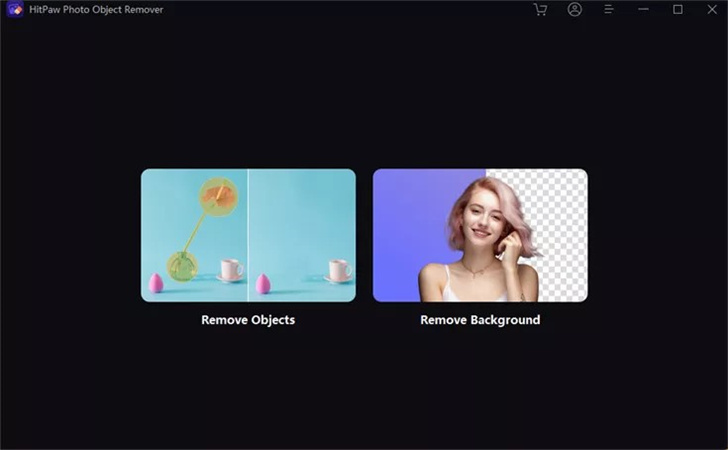
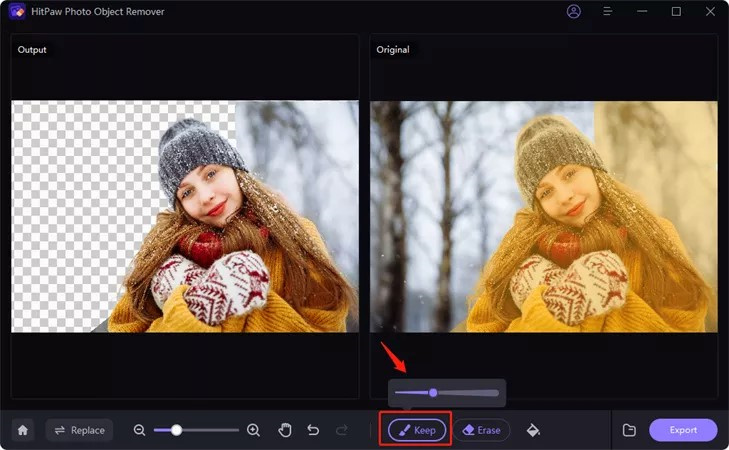
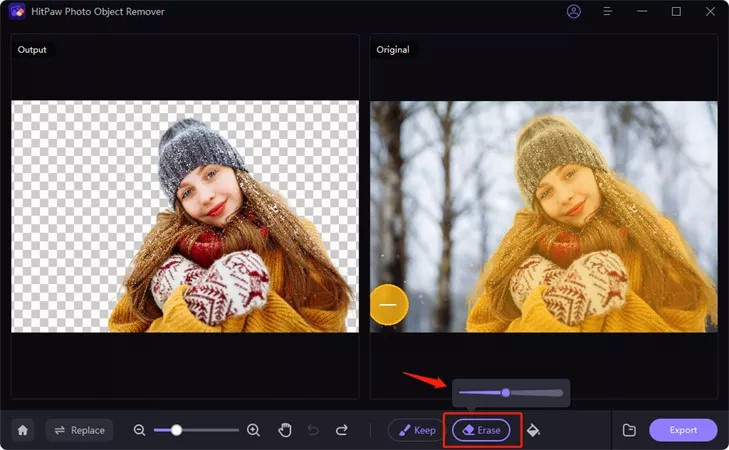



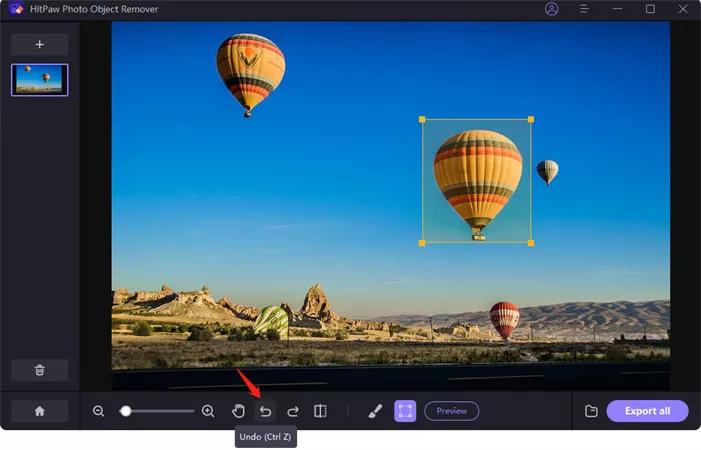
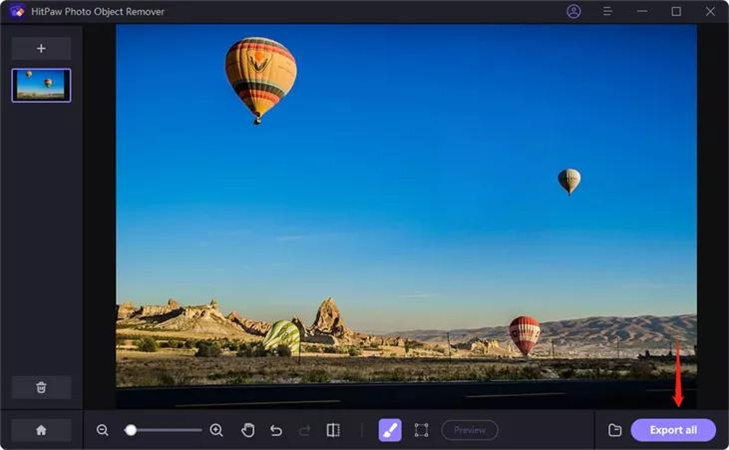
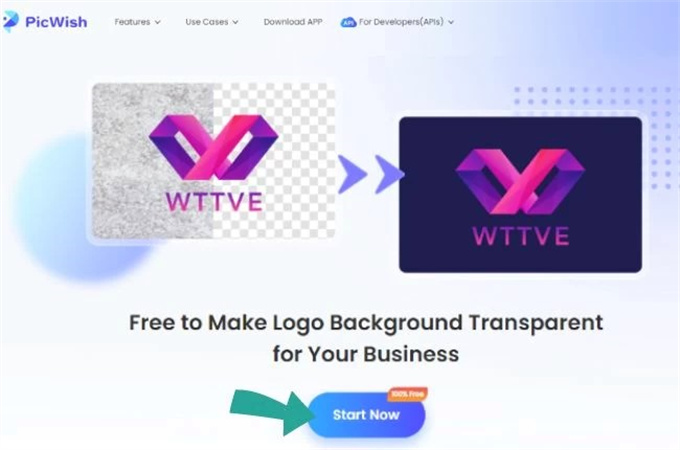

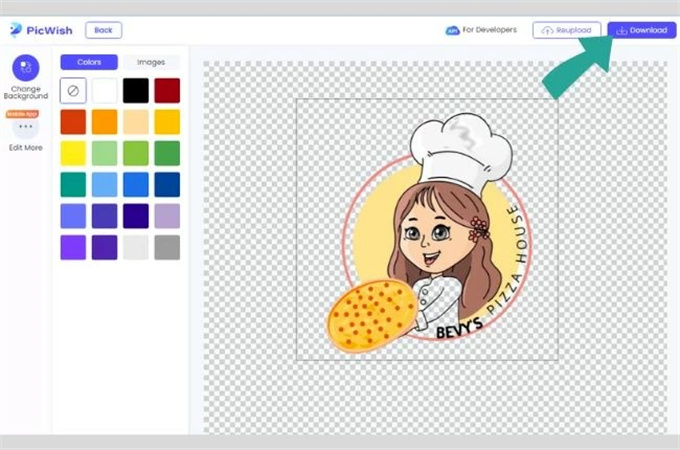
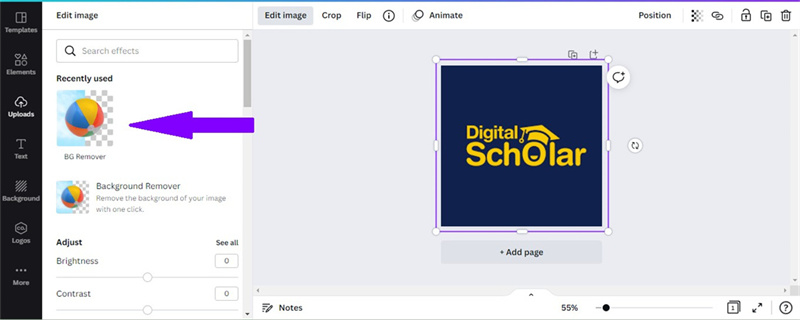
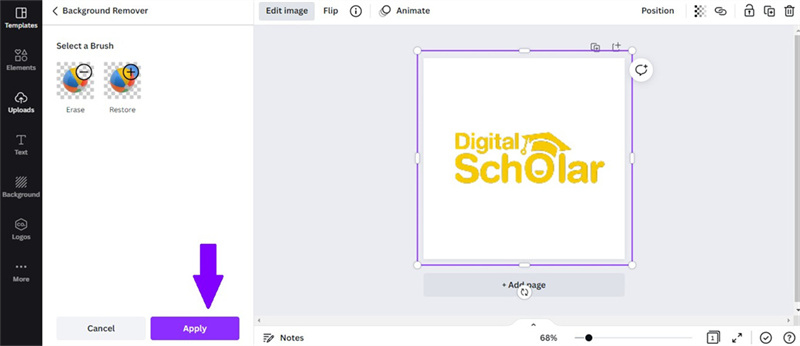
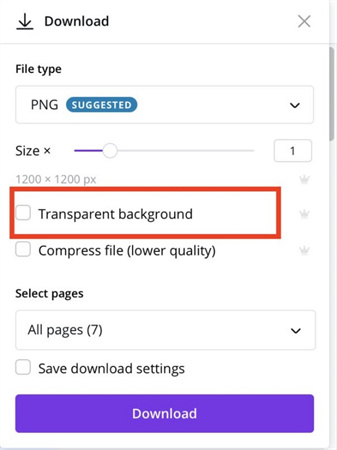

 HitPaw Video Object Remover
HitPaw Video Object Remover HitPaw Univd
HitPaw Univd 

شارك هذه المقالة:
حدد تقييم المنتج:
محمد أمين
محرر HitPaw
أعمل بالقطعة منذ أكثر من خمس سنوات. دائمًا ما يثير إعجابي عندما أجد أشياء جديدة وأحدث المعارف. أعتقد أن الحياة لا حدود لها لكني لا أعرف حدودًا.
عرض كل المقالاتاترك تعليقا
إنشاء التعليقات الخاص بك لمقالات HitPaw